9 лучших программ для извлечения аудио из видео(2021)
Мария Матвеева
Oct 14, 2022• Проверенные решения
Много раз, просматривая видео или фильм онлайн, мы начинаем испытывать пристрастие к музыке, идущей в фоновом режиме или некоторым классическим линиям. И получая удовольствие от этой музыки, большинство пользователей хотели бы иметь этот звук для них. По этой причине увлеченные пользователи, как видно, изучают хорошие способы отделения и извлечения аудио из видео .
Если вы подпадаете под ту же категорию увлеченных пользователей и хотите извлечь звук из видео, все, что вам нужно,-это высококачественное программное обеспечение audio extractor, которое может помочь вам получить музыку из видео.
Мы поделимся с вами таким программным обеспечением, которое поможет выполнить ваше желание извлечь аудио из видео.
Лучшее программное обеспечение для извлечения аудио из видео
Есть так много аудио экстракторов онлайн, которые позволяют вам легко извлекать аудио из видео. Здесь мы сначала рекомендуем Filmora.
Здесь мы сначала рекомендуем Filmora.
Filmora — это видеоредактор для всех создателей. Помимо инструментов редактирования видео, вы можете усовершенствовать свои аудиофайлы с помощью таких инструментов редактирования аудио, как ключевой кадр, удаление фонового шума, аудио эквалайзер, аудио микшер, применить эффекты затухания звука и изменить скорость звука. В то же время вы можете легко копировать и извлекать аудио из видео.
Как извлечь аудио из видео с помощью Filmora?
Для извлечения аудио из видео в Filmora нужно всего 3 шага:
Шаг 1. Импорт видео на временную шкалу;
Шаг 2. Выберите отделить аудио от видео, и аудиофайл будет разорван, вы можете удалить видеокадры;
Шаг 3. Экспортируйте аудио и сохраните его в формате MP3.
2.
 Filmora scrn
Filmora scrnНастоятельно рекомендуется аудио-видео экстрактор Filmora Scrn. Это программное обеспечение является freemium и доступно для компьютеров Windows, а также Mac. Он дает пользователям двойные преимущества, являясь отличным аудио-видео сплиттером, а также экранным рекордером. Вы можете скопировать аудио из видео или сохранить видео mp4 или mov в формате mp3.
Чтобы получить более детальное представление, взгляните ниже и поймите особенности Filmora Scrn.
ключевая характеристика:
Этот инструмент известен своей простотой для записи или редактирования ваших проектов.
Он помогает в записи и редактировании видео с помощью мощных инструментов редактирования, таких как обучающие функции или аннотации.
Он помогает экспортировать файлы в различные форматы, включая MP4, MOV, mp3 и т. д.
Видео может быть записано с частотой 15-120 кадров в секунду.
Это один из самых интеллектуальных аудиоэкстракторов и всегда обеспечивает высокое качество результатов.
Как извлечь аудио из видео с помощью Filmora scrn
Шаг 1-получите программное обеспечение
Во-первых, загрузите Filmora Scrn на свой компьютер и установите его. Откройте программное обеспечение после установки и выберите опцию “носитель”. Теперь нажмите на кнопку «Добавить файлы», чтобы добавить видеофайл. Кроме того, просто перетащите нужный файл на временную шкалу.
Шаг 2-извлечение аудио из видео и экспорт
Теперь щелкните правой кнопкой мыши добавленный видеофайл и выберите кнопку “отсоединить аудио”. Трасса разделится на две части. Верхняя дорожка будет являться необходимым аудиоклипом. В конце концов, вы можете либо отредактировать свой аудиоклип, либо экспортировать его непосредственно в формат MP3-файла.
3. Windows Movie Maker
Если вы работаете под управлением Windows 7 или Windows 8 и установили Windows Movie Maker, то у вас уже есть бесплатный аудио экстрактор на руках. Вторым аудио экстрактором, который мы рекомендуем для пользователей windows7 и Windows 8, является Movie Maker от Microsoft, который также может помочь вам извлечь аудио из видео.
Вторым аудио экстрактором, который мы рекомендуем для пользователей windows7 и Windows 8, является Movie Maker от Microsoft, который также может помочь вам извлечь аудио из видео.
Это программное обеспечение для редактирования видео позволяет пользователям создавать, редактировать или обмениваться видео. С его помощью вы можете публиковать свои видео на многочисленных платформах. Кроме того, он является бесплатным в использовании и имеет интуитивно понятный пользовательский интерфейс.
Ключевая характеристика:
Программное обеспечение позволяет легко организовать фотографии и видео, необходимые для использования в вашем следующем фильме.
С помощью Windows Movie Maker можно добавлять эффекты, переходы, текст и т. д. в зависимости от предпочтений.
Вы можете размещать свои файлы на популярных сайтах, таких как Facebook, YouTube, Vimeo и других.
Кроме того, он может помочь в перетаскивании вашего клипа в любое место на временной шкале. Затем его можно редактировать так, как вы хотите, например, дублировать, разделять, перемещать и т. д.
Затем его можно редактировать так, как вы хотите, например, дублировать, разделять, перемещать и т. д.
Как извлечь аудио из видео в Windows Movie Maker?
Процесс извлечения аудио из видео в Movie Maker прост, после добавления видео в movie maker нажмите Файл — > Сохранить фильм, найдите опцию Только аудио и нажмите на нее.
Вы можете сохранить извлеченный аудиофайл в форматах m4a или WMA, а затем переименовать извлеченный аудиофайл. Рекомендуется сохранять аудиофайл в формате m4a, который также хорошо поддерживается на мобильных устройствах.
4. Audacity
Из множества доступных инструментов на рынке, Audacity можно рассматривать как один из самых популярных инструментов, которые помогают пользователям получать аудио из видео. Независимо от того, что это операционная система Windows, Mac или Linux, этот инструмент обладает магией для работы со всеми тремя. Вот особенности этой программы.
Ключевая характеристика:
Это помогает при записи живого аудио или воспроизведении на компьютере.
Поддержка большого количества аудиофайлов, включая WAV, MP3, FLAC, AIFF и многое другое.
Вы можете иметь большое количество эффектов, таких как изменение скорости или высоты тона в записи.
Кроме того, вы можете вырезать копировать или смешивать свою музыку/аудио/звуки вместе.
С помощью Audacity вы можете конвертировать записанные файлы в цифровые записи или компакт-диски.
Как извлечь аудио из видео с помощью Audacity?
Извлечь аудио из видеоклипа с помощью Audacity довольно просто.
Сначала вы открываете видеофайл в Audacity, а затем снова переходите в файл и выбираете опцию экспорта, а затем выбираете экспорт в формате MP3, экспорт в формате WAV в зависимости от ваших потребностей. Следуйте инструкциям на экране, и Audacity извлечет аудио из видео в конце.
5. VLC
Если вы компьютерный алкоголик, нет никакой возможности, что вы никогда не слышали о трех буквах — VLC. Это хорошо известный медиаплеер, который предлагает возможность отделять аудио от видео.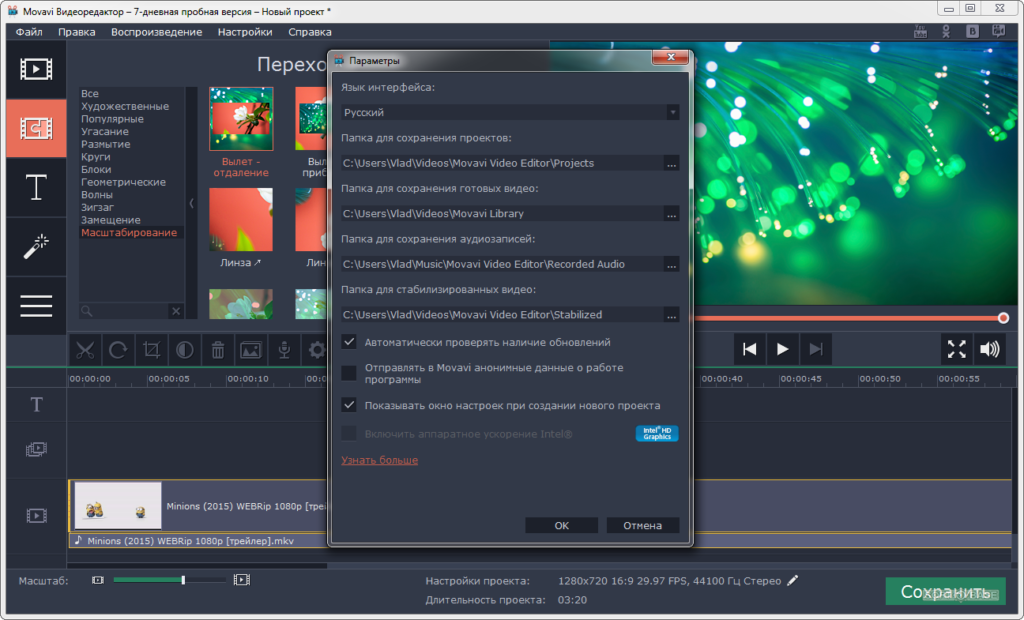
Это еще один выбор для вас, если вы ищете информацию о аудио-видео сплиттерах.
Ключевая характеристика
Это кроссплатформенный мультимедийный плеер, который блестяще поддерживает различные платформы.
Не только платформы, он также поддерживает различные мультимедийные файлы, такие как DVD, аудио компакт-диски или VCD.
Как извлечь аудио из видео с помощью VLC?
Извлечение аудио из видео проще с помощью VLC.
На вкладке Профиль выберите аудиоформат, например MP3, FLAC, OGG и т. д. а затем выполните некоторые настройки, такие как аудиокодек, битрейт и т. д. чтобы закончить извлечение звука.
6. Бесплатный Аудиоредактор
Вот еще один аудио-экстрактор-бесплатный аудиоредактор. Как следует из названия, это бесплатное программное обеспечение для редактирования аудио. Помимо того, что он является аудио-сплиттером, он помогает загружать видео с YouTube, а затем отделять от него аудио. Он прост в использовании и может поддерживать запись звука, шумоподавление и многие другие функции.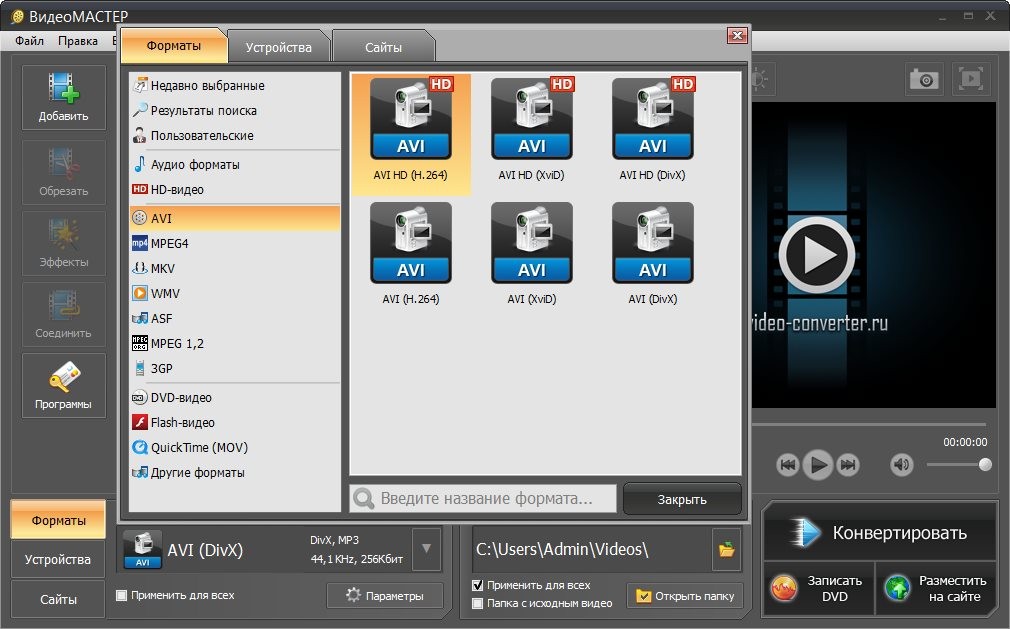
Ключевая характеристика:
С помощью этого инструмента, как мы уже упоминали, вы можете записывать свои аудио, редактировать их или даже легко записывать с микрофона.
С помощью этого инструмента можно вырезать, обрезать или скопировать любой аудиофайл.
Этот инструмент совместим с более чем 25 аудиоформатами, так что вы можете сохранять свои файлы в таких форматах, как MP3, WAV, OGG и т.д.
Инструмент имеет интуитивно понятный интерфейс.
7. Аудио Конвертер
Не ошибитесь в его названии. Этот инструмент называется Audio Converter, но он может помочь вам эффективно извлекать аудио из видео. Он также имеет много функций с ним и благоприятствует пользователям выполнять различные задачи. Вы получите более четкое представление, прочитав следующие пункты.
Ключевая характеристика:
Этот инструмент помогает в извлечении аудио из видеофайла и позволяет пользователям легко конвертировать аудио в нужный формат.
Кроме того, вы можете использовать его для преобразования ваших аудиофайлов в нужный вам формат.
Он дает расширенные параметры настройки, где вы можете настроить звук так, как хотите
Он также работает в браузере для преобразования аудио.
8. Bigasoft Total Video Converter
На седьмом месте в списке аудио-видео сплиттеров мы хотели бы предоставить вам Bigasoft Total Video Converter. Это также полезный инструмент, когда вы ищете отличный способ получить желаемую музыку или аудио из видео.
Функции приведены ниже, чтобы сделать вас более осведомленными об этом.
Ключевая характеристика:
Это простой в использовании инструмент для извлечения аудио и выполнения других функций.
Это совершенно бесплатно, и вы можете использовать его для преобразования ваших любимых фильмов или видео в несколько форматов.
Bigasoft также помогает вырезать или обрезать видео, Если вы хотите смотреть только нужные сцены.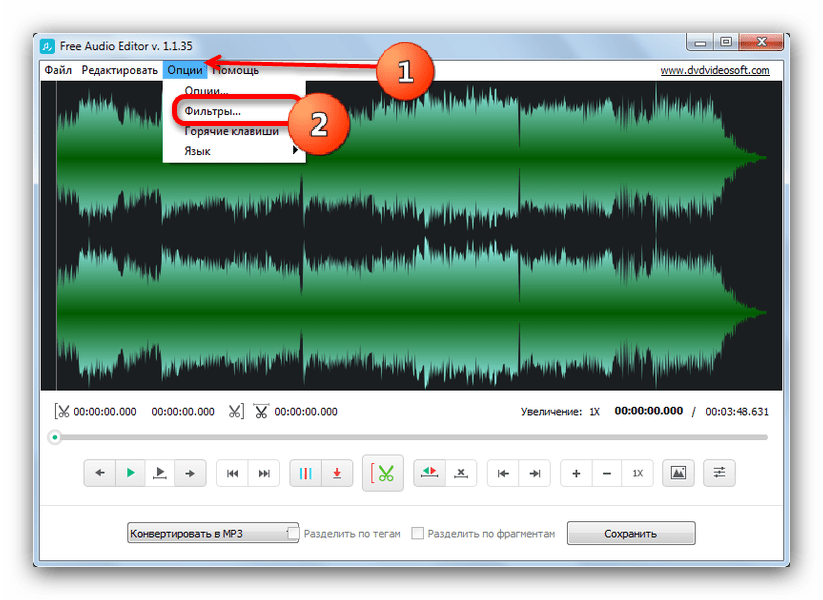
Процесс преобразования видео занимает меньше времени при выполнении.
9. Apowersoft Бесплатный Онлайн Конвертер Видео
Бесплатный онлайн-конвертер видео Apowersoft занимает последнее место в этом списке. Это аудиомагнитофон, а также выполняет множество других функций. Вы можете либо скачать его настольную версию, либо конвертировать видео онлайн. Имея так много полезных функций, он также занимает свое место среди самых превосходных инструментов редактирования аудио. Пришло время взглянуть на черты лица.
Ключевая характеристика:
Вы можете конвертировать видео и получать выходные данные в соответствии с нужными форматами.
Он также имеет возможность редактировать видео, регулируя его размер, добавляя эффекты, обрезая его и многое другое.
Кроме того, это бесплатный сервис веб-сайта без каких-либо дополнительных сборов.
Он предоставляет клиентам техническую поддержку, когда вам это нужно.
Часто задаваемые вопросы: узнайте больше о разрыве звука из видео
1.
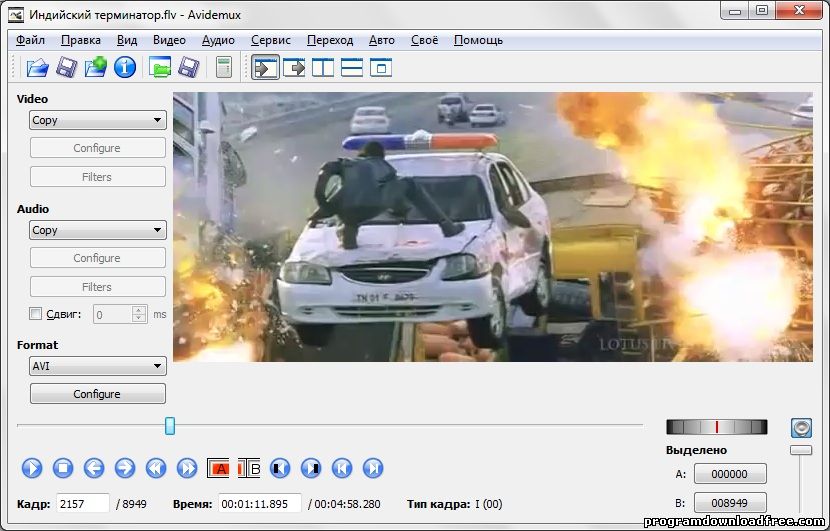 Как извлечь звук из видео?
Как извлечь звук из видео?Это совсем не трудно. Все, что вам нужно, это программное обеспечение audio extractor, например Wondershare Filmora, и выберите нужную кнопку, чтобы экспортировать аудио в формате MP3.
2. Может ли Filmora scrn копировать аудио из видео?
Да, может. Просто нажмите кнопку” аудио отсоединить » и отредактируйте аудиоклип. Затем экспортируйте его в MP3-файл.
3. Где найти бесплатные аудиоэкстракторы?
Существует множество бесплатных инструментов, которые могут помочь вам извлечь аудио из видео. Если вы ищете бесплатный аудио экстрактор на своем ПК, Filmora, Windows Movie Maker и Audacity-неплохие варианты. Если вы хотите извлечь звук из видео на своем мобильном телефоне, Mstudio-это хорошее приложение.
Окончательный вердикт
Теперь мы надеемся, что вы узнали о некоторых замечательных инструментах или программном обеспечении для копирования и извлечения аудио из видео и сохранения его на компьютере. Вы можете выбрать в соответствии с вашими требованиями или предпочтениями.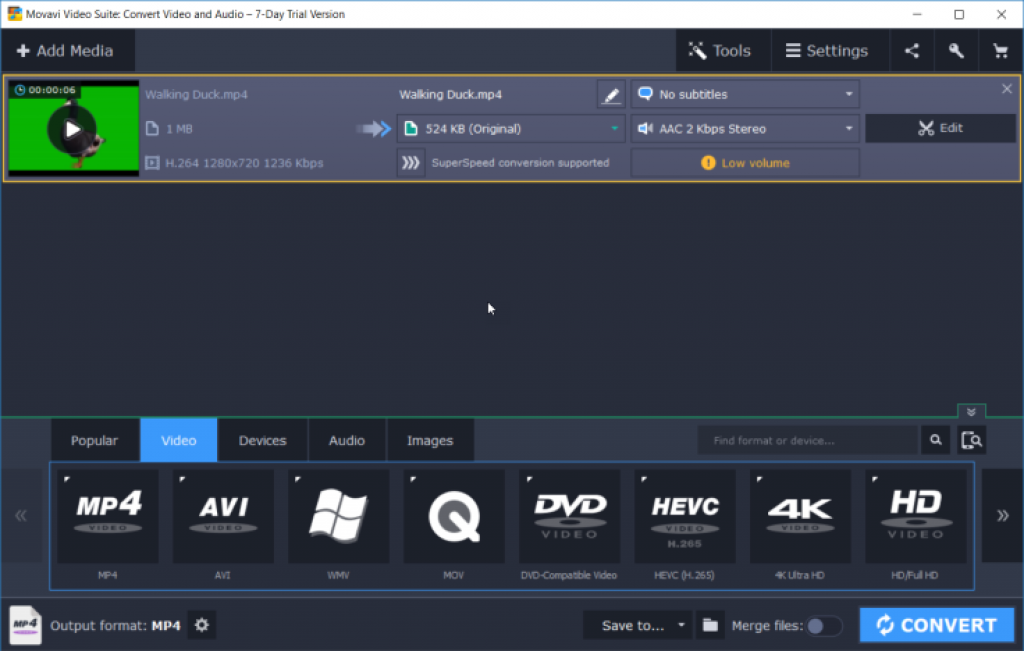
Однако, если в этом случае вы окажетесь перед дилеммой, какой из них использовать, Filmora Scrn всегда будет мудрым выбором. Заканчивая, мы хотели бы, чтобы ваши варианты или вердикты были разделены с нами.
Кроме того, мы были бы рады узнать об этом опыте. Большое спасибо, что прочитали это!
Мария Матвеева
Мария Матвеева писатель и любитель все, что связано с видео.
Автор @Мария Матвеева
Лучшие 10 программ для разделения и объединения видео
By Elva |
Разделение и объединение видео выполнить нелегко, но возможно вам потребуется сделать это в любой момент. В таких случаях всегда полезно иметь в запасе программу, которая поможет вам решить эту задачу. С помощью правильной программы вы сможете проигрывать видео, разделять и объединять их, как вам нужно. В этой статье мы собрали ТОП 10 бесплатных программ для легкого разделения и объединения видео.
ТОП 10 бесплатных программ для разделения и объединения видео
Давайте рассмотрим 10 лучших программ для разделения и объединения видео, которые достойно справляются с поставленными задачами.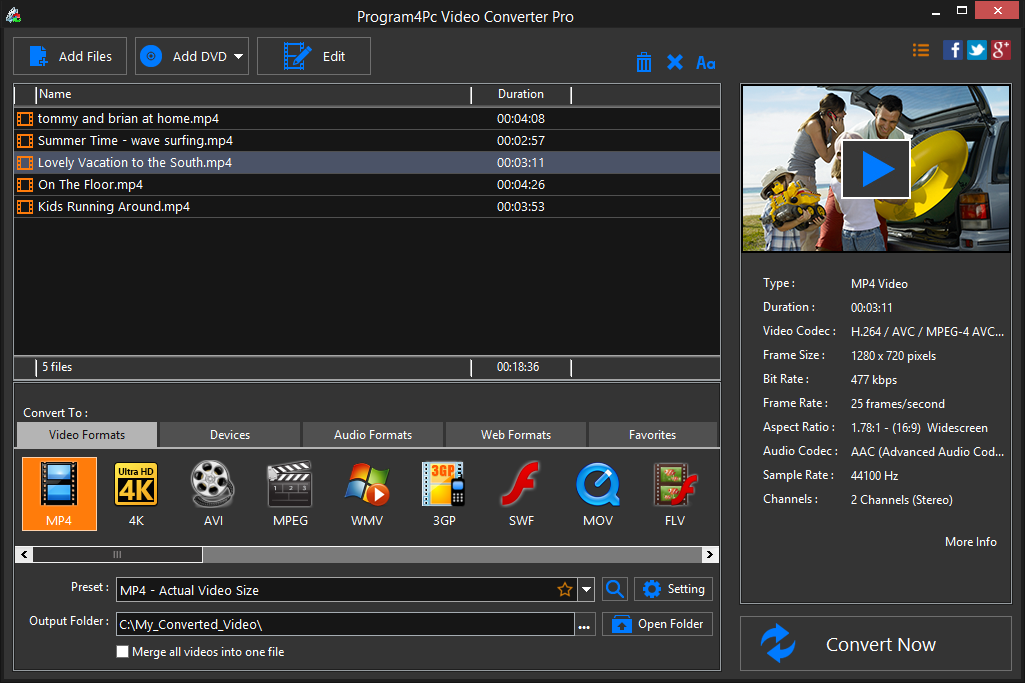
#1. Filmora video editor
Filmora Video Editor- самый лучший видеоредактор, который можно использовать для разделения и объединения видео. Он работает на Mac и Windows, кроме этого, он обладает мощными возможностями редактирования, которые пригодятся в создании лучших видеороликов. С ним вы можете редактировать и даже сохранять видео с разрешением до 4k, а так же убирать шумы из видео. В его расширенных функциях также включен аудиомикшер, поэтому есть возможность поиграть с музыкальными треками.
Бесплатная загрузка Бесплатная загрузка
Основные характеристики Filmora Video Editor:
- Множество фильтров и накладок поможет превратить видео в шедевр.
- Разнообразие эффектов для наложения на видеоролик.
- Ускоряйте или, наоборот, замедляйте. В вашем распоряжении также time lapse и slow motion.
-
Возможность просмотра кадра за кадром.

- Переворачивайте видео или проигрывайте в обратном порядке.
Если вам необходима более детальная инструкция, как разделить видео на базе Mac, нажмите сюда.
#2. SolveigMM Video Splitter
#3. Movavi Split Movie для Mac
#4. Free Video Cutter Joiner
#5. Winx Video Converter
#6. MP4 Tools
#7. Avidemux
#8. Machete Video Editor Lite
#9. Format Factory
#10. Freemake Video Converter
Это был список лучших редакторов для работы с видео. Выберите нужный и понравившийся вариант, однако Filmora Video Editor — остается одной из программ с максимально расширенными возможностями. Проверьте детали, цену, а затем примите правильное решение программы, которая поможет вам создавать удивительные видеоролики.
Related Articles & Tips
10 Самых Распространенных Проблем с Windows Movie Maker и Решение
Top 4 Прекрасных Бесплатных Программы Для Масштабирования Видео
Топ 3 Онлайн Видео-Компрессора: Уменьшить Размер Видео Онлайн Бесплатно
Топ 11 приложений для улучшения видео и фотографий
Аудио экстрактор | Легко удалить аудио из видео
Простое в использовании онлайн-извлечение аудио из видео. Просто добавьте свои видео и нажмите несколько кнопок, чтобы извлечь аудио.
Извлечение аудио
Если у вас есть видео со звуком, которое вам нравится, и вы хотите сохранить его отдельно от видео, Flixier — ваш инструмент. Наш онлайн-экстрактор аудио очень прост в использовании, и вам не нужно устанавливать какое-либо программное обеспечение, чтобы воспользоваться им. Более того, вы можете получать видео из большого количества источников, просто скопировав и вставив ссылку, включая YouTube и TikTok.
Простота
Извлечение аудио из любого видео Во Flixier мы стремимся облегчить вам извлечение аудио из видео, поэтому мы поддерживаем очень большое разнообразие видеофайлов и типов. Все, от MP4, MOV или AVI до WMV, MPEG и многих других. Это означает, что вам не нужно конвертировать файлы или выполнять другие ненужные действия.
Извлечение звука из видео онлайн
Flixier также очень удобен, потому что вы можете извлекать звук из видео онлайн, вам не нужно загружать или устанавливать какое-либо программное обеспечение, просто откройте браузер, и все готово. Это означает, что вы экономите время и не потребляете ресурсы вашего компьютера.
Извлечение музыки из видео на YouTube или TikTok
Наша прямая интеграция с YouTube или TikTok упрощает извлечение музыки из видео, опубликованных на этих платформах. Просто скопируйте и вставьте ссылку на видео из этих видео в наш редактор, а затем сохраните аудио. Тем не менее, вам нужно быть очень осторожным с музыкой, которую вы загружаете, знать и соблюдать законы об авторском праве.
Бесплатный аудио экстрактор
Поскольку мы хотели сделать Flixier максимально доступным, мы также сделали его бесплатным для использования. Вам не нужно ничего платить, чтобы получить его, и вам даже не нужно создавать учетную запись. Просто нажмите кнопку «Начать» или «Выбрать видео» в верхней части страницы, и все готово.
Как извлечь аудио из видео
Добавить видео во Flixier
Первый шаг, который вам нужно сделать, это загрузить видео во Flixier. Вы можете загрузить их со своего компьютера или импортировать напрямую с Google Диска, Dropbox, Zoom или Twitch. Вы даже можете вставить ссылку с YouTube или TikTok, и видео будет импортировано в вашу библиотеку.
Извлечение аудио из видео
С вашими видео на Flixier вам нужно всего лишь перетащить их на временную шкалу и нажать кнопку «Экспорт» в правом верхнем углу экрана.
Скачать аудио
Теперь все, что вам нужно сделать, это выбрать «Только аудио» в раскрывающемся меню и нажать кнопку «Экспорт и загрузка», это автоматически обработает аудио из видео и загрузит его на ваш компьютер.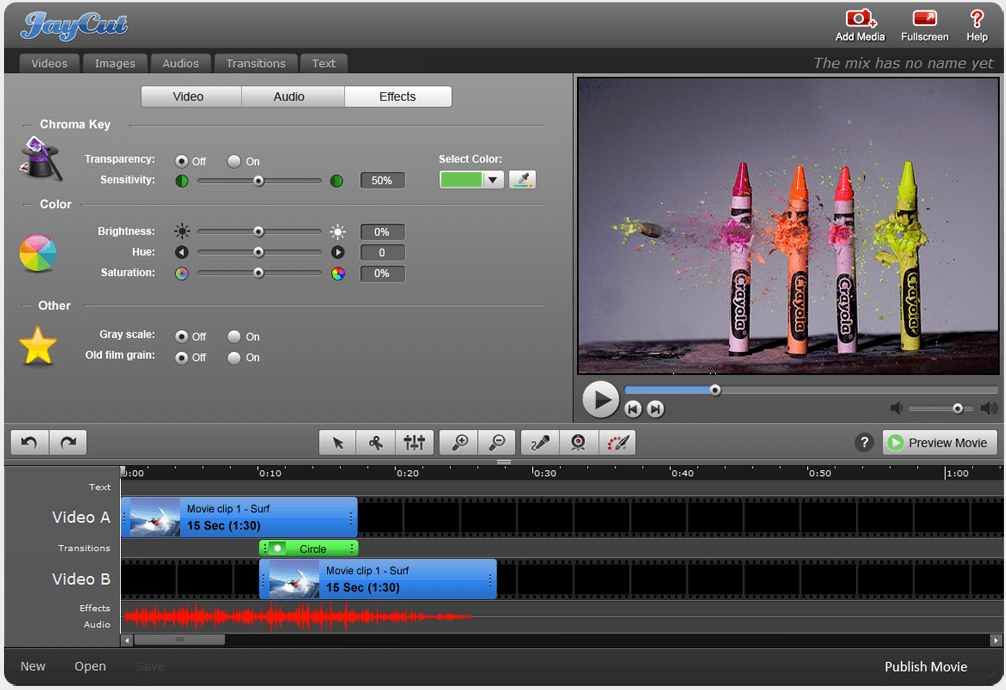
Зачем использовать Flixier для извлечения звука из видео
Учетная запись не требуется
Если вы хотите извлечь музыку из видео с помощью Flixier, вам даже не нужна учетная запись, вы получаете мгновенный доступ к нашей платформе, и мы не дадим вам от спама или маркетинговых писем. Конечно, у учетной записи есть некоторые привилегии, такие как резервное копирование проекта и синхронизация в облаке, но вам решать, нужно ли вам это.
Преобразование аудио в текст
Если копирование аудио из видео не совсем подходит и вам также нужна текстовая версия, вы будете рады узнать, что во Flixier вы можете конвертировать аудио в текст одним нажатием кнопки. Наш генератор текста на основе искусственного интеллекта извлечет текст из аудио и применит его в качестве субтитров к вашему видео, но при необходимости вы можете загрузить его отдельно.
Добавление эффектов плавного появления или затухания
Существует множество настроек, которые можно внести в звук после извлечения его из видео. Один из них добавляет эффект Fade In and Out. Это облегчит прослушивание вашего аудио и позволит начать и закончить его плавно, никого не заставая врасплох.
Один из них добавляет эффект Fade In and Out. Это облегчит прослушивание вашего аудио и позволит начать и закончить его плавно, никого не заставая врасплох.
Повысьте качество звука
Помимо Fade, вы можете внести множество других изменений в свой звук. Увеличивайте громкость, настраивайте разные частоты с помощью нашего эквалайзера или применяйте различные эффекты для более качественного звука. Все это делается в нашем редакторе всего несколькими нажатиями кнопок.
Я годами искал такое решение, как Flixier. Теперь, когда я и моя виртуальная команда можем вместе редактировать проекты в облаке с помощью Flixier, производительность моей компании увеличилась втрое! Супер простой в использовании и невероятно быстрый экспорт.
Стив Мастроянни — RockstarMind.com
Моим главным критерием для редактора был знакомый интерфейс и, самое главное, чтобы рендеринг выполнялся в облаке и был очень быстрым. Гибкость больше, чем в обоих случаях. Теперь я использую его ежедневно для редактирования видео в Facebook для моей страницы подписчиков 1M.

Евгений Коган
Я так рад, что нашел Flixier. У меня есть канал на YouTube с более чем 700 тысячами подписчиков, и Flixier позволяет мне беспрепятственно сотрудничать с моей командой, они могут работать с любого устройства в любое время, плюс рендеры выполняются в облаке и очень быстро работают на любом компьютере.
Аня Винтер, владелец, LearnGermanWithAnja
Часто задаваемые вопросы.
Часто задаваемые вопросы
Если у вас есть дополнительные вопросы, свяжитесь с нашей дружной командой
Если у вас есть дополнительные вопросы, свяжитесь с нашей дружной командой
Могу ли я извлечь звук из видеофайла?
Да, просто перейдите во Flixier и добавьте свой видеофайл, затем перетащите его на временную шкалу и нажмите кнопку «Экспорт» в правом верхнем углу экрана. На этом этапе выберите «Только аудио» в качестве формата экспорта и нажмите кнопку «Экспорт и загрузка». Это обработает аудио через несколько минут и автоматически загрузит его на ваш компьютер, когда будет готово.
Как отделить звук от видео?
Вы можете отделить звук от видео во Flixier. Сначала импортируйте свои видео в наш онлайн-редактор видео, а затем перетащите их на временную шкалу. Теперь щелкните правой кнопкой мыши видео и выберите «Отсоединить звук», это удалит звук из видео и добавит его на отдельную дорожку. На этом этапе вы можете внести любые изменения в аудиофайл.
Является ли Flixier бесплатным средством для извлечения звука
Да, вы можете использовать Flixier в качестве бесплатного средства для извлечения звука. Просто нажмите кнопку «Начать» или «Выбрать видео» выше, и вы готовы извлекать аудио из видео.
Ваш браузер не поддерживает видео тег.
Ваш браузер не поддерживает видео тег.
Ваш браузер не поддерживает видео тег.
Другие
Audio Extractor
Инструменты
Статьи, инструменты и советы
Статьи, инструменты и советы
Разблокируйте потенциал вашего ПК
. чтобы расширить свою аудиторию и увеличить свои доходы!
чтобы расширить свою аудиторию и увеличить свои доходы!
Бесплатный онлайн-редактор аудио — Извлекайте аудио из видео
Бесплатный онлайн-извлекатель аудио — Извлекайте аудио из видеоОнлайн-извлекатель аудио
Вернуться
Максимальный размер файла 100 МБ. Получите версию Pro для большого файла
Нет Да
Нажмите или перетащите сюда видео
Максимальный размер файла 100 МБ. Получить версию Pro для большого файла
Нет Да
Вы уверены, что хотите удалить этот файл?
Нет Да
{{handle_process}}% Обработка
Завершено {{fileList[0]?getShortName(fileList[0].name,20):»}}
Ошибка, повторите попытку!
Нет Да
К сожалению, файл недействителен
Да
{{Math.floor(file.upload_progress*100)}}%loading Чтобы просмотреть это видео, обновите веб-браузер.
{{fileName}}
{{currentTarget == 0?startTime:endTime}} {{IsPC?’ /’:»}} {{duration?dateTransfer(duration):’00:00:00′}}
: :
一
: :
Минимальная длина 1 секунда!
Загрузить приложение {{isSubmit?’Отмена’:’Начать извлечение’}} Повторно добавить Загрузить
Как извлечь звук из видео
У него очень понятный интерфейс и он довольно прост в использовании
Легко копировать звук из видео
Позволяет копировать звук из определенного временного сегмента видео, перетаскивая ползунок или ввод времени начала и окончания. Этот онлайн-редактор аудио оснащен интеллектуальной и инновационной технологией онлайн-редактирования, которая позволяет отделять аудио от видео одним щелчком мыши. С помощью этого удобного инструмента вам не нужно тратить много времени на раздражающий поиск аудиоресурсов, просто импортируйте свой видеофайл и мгновенно извлеките из него аудио.
Этот онлайн-редактор аудио оснащен интеллектуальной и инновационной технологией онлайн-редактирования, которая позволяет отделять аудио от видео одним щелчком мыши. С помощью этого удобного инструмента вам не нужно тратить много времени на раздражающий поиск аудиоресурсов, просто импортируйте свой видеофайл и мгновенно извлеките из него аудио.
Добавить видео в любом формате
Он поддерживает импорт видео в широком диапазоне форматов, включая MP4, AVI, MOV, MPEG и многие другие, и может напрямую конвертировать видео в MP3. Между видео и аудио файлами нет потери качества. Это удобный способ скопировать песню из музыкальных клипов или фоновую музыку из вашего любимого фильма.
Обработка видео на высокой скорости
Если вы используете обычный видеоредактор или конвертер, вам потребуется некоторое время, чтобы импортировать видео и извлечь аудио из видео. Тем не менее, BeeCut Online Audio Extractor встроен в облачную систему хранения, что делает любые задачи по извлечению или редактированию чрезвычайно быстрыми и легкими.
Создавайте свои работы свободно
Независимо от того, есть ли у вас общедоступный компьютер, вы путешествуете по делам или находитесь в любой другой ситуации, вы можете начать создавать свой шедевр, если вы можете открыть нашу веб-страницу. Наша цель — предоставить клиентам самый простой и эффективный сервис для выполнения их требований без каких-либо временных и пространственных ограничений!
Основные функции
Простой в использовании сервис, но с мощными функциями
Отзывы пользователей
Ваша поддержка — это то, что помогает нам совершенствоваться.
Майкл
Это превосходное программное обеспечение, именно то, что мне сейчас нужно! Я просто хотел отделить оригинальный звук от видео и добавить свой голос, чтобы создать совершенно новый фильм. Это сделало работу очень хорошо для меня. Очень нравится это!Анна
Я загрузил и установил на свой компьютер много других программ, чтобы отделить звук от моего видео.
